win7开机提示“您的账户已被停用”怎么回事?解决方法
使用Win7旗舰版系统过程中,不小心把用户停用了,无法进入系统,而且开机提示“您的账户已被停用,请向系统管理员咨询。”这到底是怎么回事?不要担心,遇到账户停用导致无法进入系统的问题,只要几步就可以解决问题了。接下来大家一起看看详细步骤。

Win7用户被停用解决方法:
1、启动计算机,按F8进入高级选项界面,选择安全模式,进入系统:

2、点击我的电脑,选择管理,依次选择计算机管理→系统工具→本地用户和组→用户:
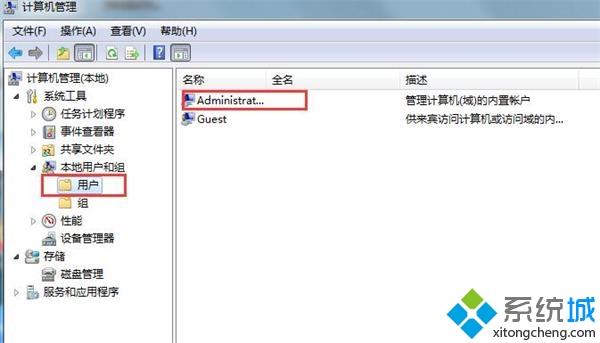
3、打开administrator,取消勾选帐户已禁用,确定。之后重启计算机即可解决:
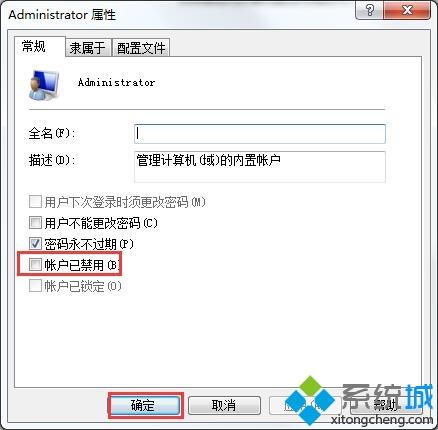
以上就是win7用户被停用的解决步骤,如果遇到这类问题,不妨试一试这个方法,希望对你有所帮助。
相关教程:您的账户已被锁定请与管理员联系账户被停用联系管理员我告诉你msdn版权声明:以上内容作者已申请原创保护,未经允许不得转载,侵权必究!授权事宜、对本内容有异议或投诉,敬请联系网站管理员,我们将尽快回复您,谢谢合作!










